win7系统启动后桌面黑屏怎么办 win7电脑开机后进入桌面黑屏如何解决
更新时间:2023-11-15 09:21:03作者:skai
我们在日常使用win7操作系统的时候,我们难免会遇到一些问题,就比如最近有小伙伴在使用win7系统的时候遇到了启动后桌面黑屏的情况,对此我们小伙伴都不知道怎么解决,下面小编就教大家win7电脑开机后进入桌面黑屏如何解决,快来一起看看吧,希望对你有帮助。
具体方法:
1、首先我们重启电脑,然后在启动的过程中按键盘的“F8”,选择“安全模式”。
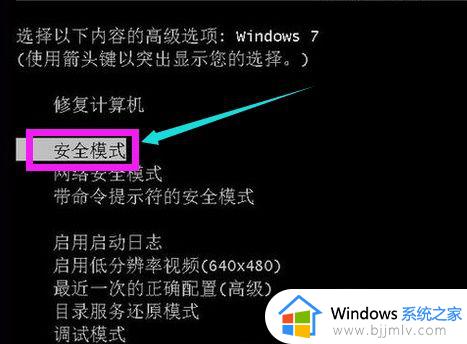
2、进入安全模式之后,我们按下键盘“win+r”打开“运行”,输入“CMD”,回车确定。
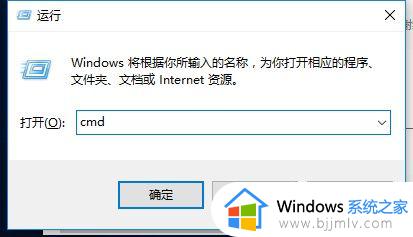
3、接着在弹出的操作界面中输入“netsh winsock reset catalog”,按下回车确定。
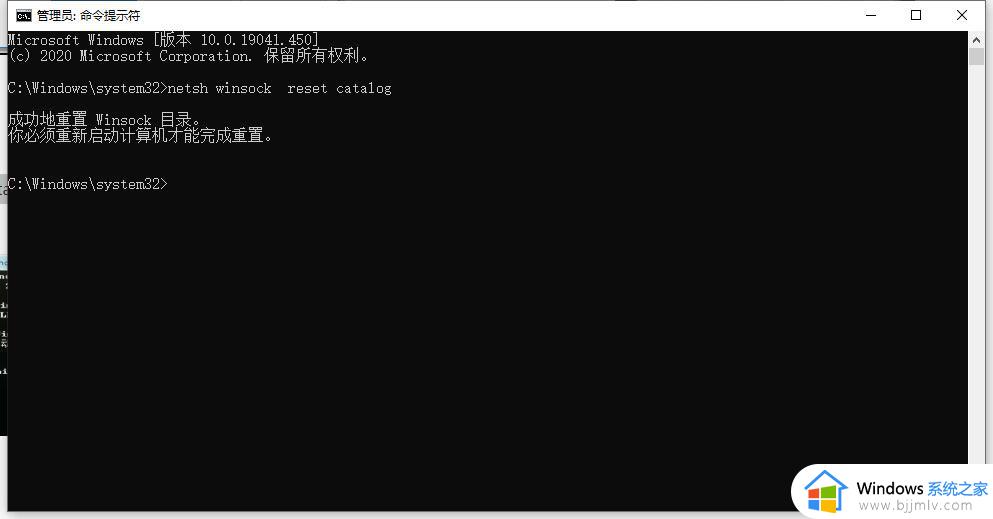
4、在弹出上图界面后,我们再次重启电脑,就可以解决开机黑屏的问题了。
以上全部内容就是小编带给大家的win7电脑开机后进入桌面黑屏解决方法详细内容分享啦,还不清楚怎么操作的小伙伴就快点跟着小编一起来看看吧,希望可以帮助到大家。
win7系统启动后桌面黑屏怎么办 win7电脑开机后进入桌面黑屏如何解决相关教程
- win7电脑启动黑屏进不了桌面怎么办 win7电脑开机黑屏无法进入桌面如何解决
- win7登录后黑屏怎么办 win7如何解决进入桌面黑屏
- windows7进入桌面后黑屏如何解决 win7电脑进入系统后黑屏怎么修复
- win7启动后黑屏不进入桌面怎么办 win7启动后黑屏只有鼠标箭头解决方法
- win7进入系统黑屏怎么办 win7电脑进入系统后黑屏如何处理
- win7系统进入桌面黑屏怎么办 win7桌面黑屏怎么处理
- win7电脑启动黑屏进不了桌面怎么办 win7电脑启动黑屏不进系统如何修复
- win7开机黑屏很久才进入桌面怎么办 win7开机桌面2分钟才显示桌面如何解决
- win7开机后黑屏看不到桌面怎么办 win7开机黑屏不显示桌面修复方法
- win7系统进入后黑屏只有鼠标怎么办 win7进系统之后黑屏只有鼠标解决方法
- win7系统如何设置开机问候语 win7电脑怎么设置开机问候语
- windows 7怎么升级为windows 11 win7如何升级到windows11系统
- 惠普电脑win10改win7 bios设置方法 hp电脑win10改win7怎么设置bios
- 惠普打印机win7驱动安装教程 win7惠普打印机驱动怎么安装
- 华为手机投屏到电脑win7的方法 华为手机怎么投屏到win7系统电脑上
- win7如何设置每天定时关机 win7设置每天定时关机命令方法
win7系统教程推荐
- 1 windows 7怎么升级为windows 11 win7如何升级到windows11系统
- 2 华为手机投屏到电脑win7的方法 华为手机怎么投屏到win7系统电脑上
- 3 win7如何更改文件类型 win7怎样更改文件类型
- 4 红色警戒win7黑屏怎么解决 win7红警进去黑屏的解决办法
- 5 win7如何查看剪贴板全部记录 win7怎么看剪贴板历史记录
- 6 win7开机蓝屏0x0000005a怎么办 win7蓝屏0x000000a5的解决方法
- 7 win7 msvcr110.dll丢失的解决方法 win7 msvcr110.dll丢失怎样修复
- 8 0x000003e3解决共享打印机win7的步骤 win7打印机共享错误0x000003e如何解决
- 9 win7没网如何安装网卡驱动 win7没有网络怎么安装网卡驱动
- 10 电脑怎么设置自动保存文件win7 win7电脑设置自动保存文档的方法
win7系统推荐
- 1 雨林木风ghost win7 64位优化稳定版下载v2024.07
- 2 惠普笔记本ghost win7 64位最新纯净版下载v2024.07
- 3 深度技术ghost win7 32位稳定精简版下载v2024.07
- 4 深度技术ghost win7 64位装机纯净版下载v2024.07
- 5 电脑公司ghost win7 64位中文专业版下载v2024.07
- 6 大地系统ghost win7 32位全新快速安装版下载v2024.07
- 7 电脑公司ghost win7 64位全新旗舰版下载v2024.07
- 8 雨林木风ghost win7 64位官网专业版下载v2024.06
- 9 深度技术ghost win7 32位万能纯净版下载v2024.06
- 10 联想笔记本ghost win7 32位永久免激活版下载v2024.06